批量编辑图片
进入图片编辑界面。


【退出编辑】:退出图片编辑界面,若图片未保存,系统会提示保存;
【保存】:保存已编辑的图片,覆盖原图;
【保存到】:可将图片在本地另存为或上传到线上图片管家;
【预览】:可预览5种模式下的图片;
【原图对比】:图片原图对比;
【保存到电脑】:将图片保存到本地电脑;
图片缩放杆,可缩小和放大图片,向左缩小,向右放大。
【撤销】:撤销当前图片上一步编辑;
【重做】:重做当前图片下一步编辑;
【原图】:点击显示当前图片进入编辑界面时的效果。
① 图片基本编辑
A、重命名图片
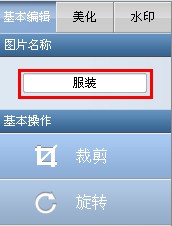
支持图片“自由裁剪”,“原比例裁剪”和“1:1裁剪”,“自由裁剪”长宽不受等比限制;“原比例裁剪”指按原图尺寸比例裁剪;“1:1裁剪”指长宽保持原有图片比例,等比放大和缩小。裁剪完成后点击确定即可。
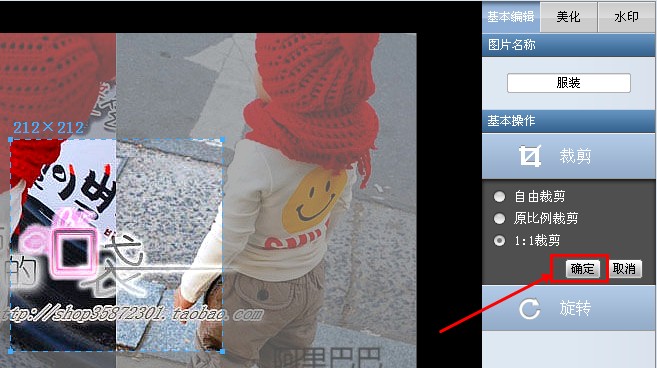
C、旋转图片
支持图片逆时针90度,顺时针90度旋转,上下左右反转。
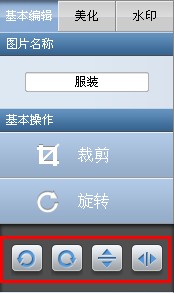
② 批量美化图片
选择需要进行美化的图片,图片支持Shift和Ctrl选择
A、图片微调
支持图像调整和色彩平衡调整,其中图像调整可调整亮度、对比度、饱和度和清晰度。
B、一键美化
支持柔光、锐化、智能彩绘、黑白四种任意一种效果
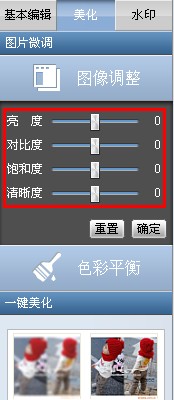

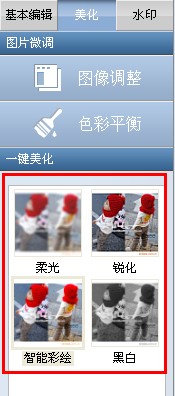
支持添加文字水印和图片水印,选择需要添加文字水印的图片,支持Shift和Ctrl选择。
A、添加文字水印
在输入框输入文字内容后,可设置字体、字号、粗/斜体、下划线、颜色等,可在图片预览区即时可见水印添加效果。
亦可快捷添加文字,添加默认“企业网站地址”和“公司名称”。
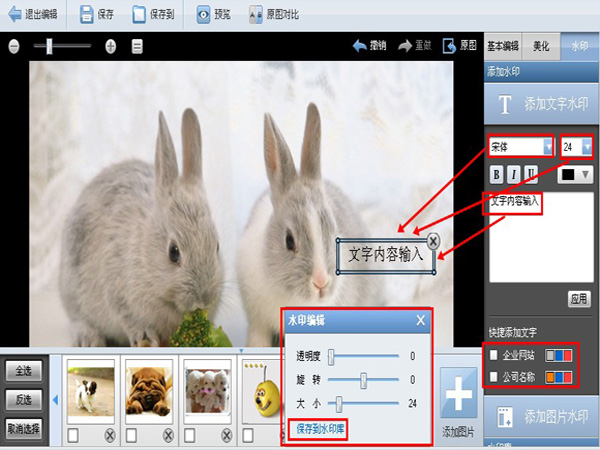
若编辑过程中,对调整后的水印很满意,点击【保存到水印库】,将此水印以一个新水印存储在【水印库】中。
B、添加图片水印
点击“添加图片水印”,可从本地电脑中选择事先做好的图片作为水印。
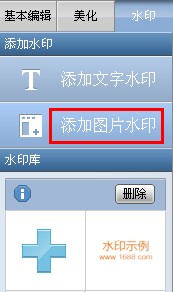
注意:1、水印支持jpeg、jpg、bmp、png格式的图片;
2、“我的水印”保存水印数量无上限(但受本地电脑硬盘空间限制);
3、如果水印已添加到图片上,就相当于已将水印盖章盖在了图片上,所以图片上的水印是无法删除的。如果需要修改,则需要将图片删除,重新上传图片添加新的水印。
C、水印库管理
水印库用来管理图片水印,保存到水印库的水印亦在此库中。
添加水印:点击添加水印按钮,从本地电脑打开已处理好的图片水印添加至图片上。
删除水印:点击删除按钮,勾选需要删除的水印,点击确定按钮即可。

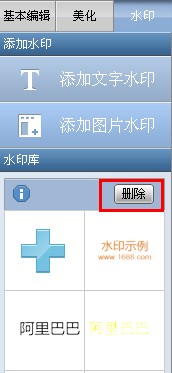
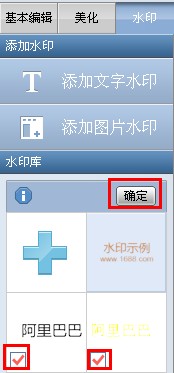
(function($) { $(function() { $("a").css('cursor','pointer') }); })(jQuery);
